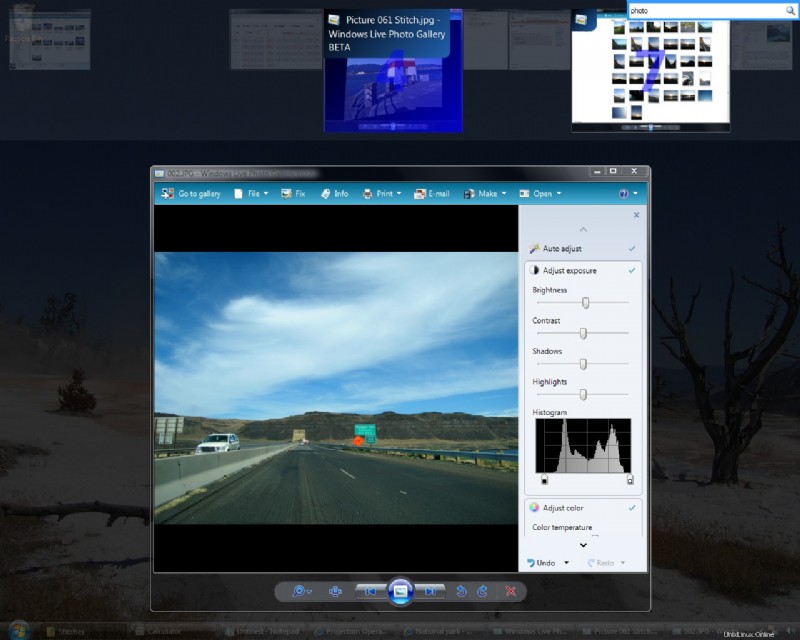Catatan :versi terbaru dari artikel ini dapat ditemukan di sini.
Beralih ke aplikasi yang paling sering digunakan paling baik dilakukan dengan pintasan keyboard. Inilah cara saya melakukannya di masing-masing dari tiga platform utama.
GNU/Linux
Saya menggunakan GNOME sebagai lingkungan desktop. Menghindari penggunaan mouse di area di mana fungsi yang sama dapat dijalankan lebih cepat menggunakan keyboard sangat disarankan untuk produktivitas tambahan yang ditawarkannya.
Misalnya, jika Anda menggunakan monitor eksternal yang dikonfigurasi menggunakan TwinView, perlu beberapa saat untuk memindahkan penunjuk tetikus dari jendela di layar laptop Anda ke jendela di monitor eksternal. Jika resolusi monitor Anda tinggi, maka dibutuhkan lebih banyak waktu.
Berikut adalah daftar fungsi yang biasanya dilakukan menggunakan mouse, tetapi memiliki pendekatan keyboard-sentris yang setara seperti yang didokumentasikan di sini.
Beralih ke jendela tertentu
Katakanlah Anda memiliki sekitar 10 jendela yang terbuka dan ingin beralih ke jendela tertentu. Aturan 80/20 berlaku di sini - sebagian besar sakelar jendela yang Anda lakukan adalah untuk sebagian kecil dari semua kemungkinan jendela. Dalam kasus saya, saya lebih sering beralih ke tiga aplikasi:Emacs, Firefox, dan Terminal. Oleh karena itu lebih berguna untuk mengikat kunci yang telah ditentukan sebelumnya ke jendela ini.
Kombinasi tombol berikut, saat ditekan akan mengaktifkan jendela yang sesuai.
ctrl + alt + u: Firefox
ctrl + alt + k: Emacs
ctrl + alt + j: Terminal
Ini adalah pintasan yang paling nyaman bagi saya, tetapi Anda dapat menetapkan tombol yang berbeda sesuai keinginan.
Satu-satunya pertanyaan yang tersisa adalah bagaimana kita melakukan ini? Jika Anda menggunakan Sawfish, misalnya, ini adalah tugas yang mudah. Tapi untuk window manager lain yang kurang bertenaga seperti Metacity (default di Ubuntu), ada solusinya:wmctrl . Di Ubuntu, Anda dapat menggunakan apt-get untuk menginstal wmctrl. Setelah menginstal, coba jalankan perintah berikut:
$ wmctrl -a Firefox
$ wmctrl -a emacs
$ wmctrl -a Terminal
Opsi -a mengaktifkan jendela yang judulnya cocok dengan argumen yang diberikan. Untuk memetakan kunci, kami menggunakan xbindkeys. Instal xbindkeys menggunakan apt-get dan mulai menulis file konfigurasi ~/.xbindkeysrc. Berikut ini adalah konfigurasi saya:
"wmctrl -a Firefox"
m:0xc + c:30
Control+Alt + u
"wmctrl -a Terminal"
m:0xc + c:44
Control+Alt + j
"wmctrl -a emacs"
m:0xc + c:45
Control+Alt + k
Saya biasanya menggunakan perintah xbindkeys -k untuk menghasilkan semua kode numerik yang Anda lihat di atas. Misalnya, m:0xc sesuai dengan kombinasi tombol Control+Alt. Anda juga dapat menggunakan xbindkeys-config, utilitas konfigurasi grafis, untuk membuat ~/.xbindkeysrc.
Anda juga dapat mempertimbangkan untuk menambahkan xbindkeys ke Preferensi Sesi GNOME untuk memastikan pengaktifan otomatis pada setiap boot.
Beralih ke tab Firefox tertentu
Pergantian tab tanpa mouse di Firefox dapat dilakukan dengan beberapa cara:
-
Tekan Alt+n di mana n adalah nomor tab. Misalnya, tekan Alt+2 untuk beralih ke tab kedua. Selain beralih ke tab pertama, kedua, atau ketiga, ini biasanya tidak terlalu berguna.
-
Perintah tab Ubiquity. Anda menekan Ctrl+spasi dan kemudian ketik 'tab gmai' untuk beralih ke tab Gmail Anda. Ini memang berguna terutama ketika Anda membuka banyak tab. Jika perintah tab lebih sering digunakan daripada perintah lain yang dimulai dengan t, maka Anda cukup mengetikkan 't gmai' daripada 'tab gmai'. Beralih ke buffer Emacs tertentu
Emacs memiliki mode ido luar biasa yang memungkinkan Anda mencocokkan nama buffer secara interaktif saat mengganti buffer. Biasanya, seseorang menekan C-x b untuk memunculkan minibuffer dan kemudian mengetikkan nama buffer secara manual dengan penyelesaian tab. Dengan mode ido, mengetik 'ny', misalnya, akan cocok dengan buffer main.py; dan itu dilakukan secara interaktif tanpa Anda harus menekan tombol Enter. Gunakan kode elisp berikut di .emacs Anda setelah menambahkan ido.el ke jalur Anda:
;; Buffer switching
(require 'ido)
(ido-mode t)
(setq ido-enable-flex-matching t)
(global-set-key (kbd "M-i") 'ido-switch-buffer)
Sekarang tekan Alt+i untuk beralih buffer secara interaktif.
Versi terbaru .xbindkeysrc saya sendiri dapat ditemukan di sini.
Microsoft Windows
Hal yang sama juga dapat dilakukan di Microsoft Windows menggunakan program bernama AutoHotkey .
Berikut skrip AutoHotKey yang saya gunakan di laptop berbasis Windows saya:
; match window title anywhere
SetTitleMatchMode 2
^!u::WinActivate Opera
^!j::WinActivate ActiveState Komodo
^!k::WinActivate [email protected]
^!h::WinActivate Mozilla Thunderbird
Apple Mac OS X
Di Mac, tidak ada cara Unixy untuk menetapkan pintasan keyboard global (misalnya:xbindkeys) .. tetapi ada beberapa solusi. Berkat postingan serverfault ini, saya menemukan Quicksilver menjadi cara yang cukup baik untuk menetapkan pintasan keyboard untuk mengaktifkan aplikasi tertentu.
Untuk instruksi terperinci tentang menetapkan pintasan keyboard global, ikuti posting ini. Karena pengaturan akan disimpan ke file ~/Library/Application Support/Quicksilver/Triggers.plist, Anda dapat dengan mudah memindahkannya atau menghubungkannya ke direktori Dropbox Anda.
VistaSwitcher adalah utilitas manajemen tugas yang elegan dan kuat untuk OS Windows. Setelah diinstal, ini menggantikan dialog Alt-Tab Windows default dengan kotak bagus yang menampilkan daftar semua tugas yang sedang berjalan, dengan nama dan snapshot pratinjau mereka, dan memungkinkan pengguna untuk mengambil tindakan pada mereka menggunakan pintasan mouse dan keyboard. Hanya dengan satu klik, Anda dapat beralih tugas, meminimalkan, memaksimalkan, memulihkan jendela utama, atau menutup proses.
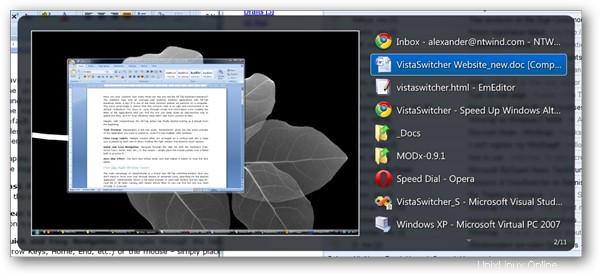
VistaSwitcher adalah freeware (seperti pendahulunya Taskswitch XP)
Switcher untuk Windows Vista sangat berguna untuk ini, terutama ketika Anda selalu membuka setidaknya 10+ jendela seperti saya.
Ini memiliki fitur di mana Anda dapat mencari nama judul dari semua jendela yang terbuka untuk menemukannya lebih cepat (mungkin sulit dilihat, periksa pojok kanan atas):